复用自定义布局TitleBar
Posted 源于未知
tags:
篇首语:本文由小常识网(cha138.com)小编为大家整理,主要介绍了复用自定义布局TitleBar相关的知识,希望对你有一定的参考价值。
【第一种方案:addView】TitleBar布局文件
<?xml version="1.0" encoding="utf-8"?>
<RelativeLayout xmlns:android="http://schemas.android.com/apk/res/android"
android:layout_width="match_parent"
android:layout_height="wrap_content"
android:background="#F34B4E"
android:gravity="center_vertical">
<LinearLayout
android:id="@+id/llLeft"
android:layout_width="wrap_content"
android:layout_height="50dp"
android:clickable="true"
android:focusable="true"
android:gravity="center_vertical"
android:onClick="finish"
android:orientation="horizontal"
android:paddingLeft="10dp"
android:paddingRight="10dp">
<TextView
android:layout_width="wrap_content"
android:layout_height="wrap_content"
android:layout_centerVertical="true"
android:layout_marginLeft="5dp"
android:clickable="false"
android:drawableLeft="@drawable/icon_titlebar_left"
android:drawablePadding="5dp"
android:focusable="false"
android:gravity="center"
android:text="返回"
android:textColor="#FFFFFF"
android:textSize="16sp" />
</LinearLayout>
<TextView
android:id="@+id/tvTitle"
android:layout_width="wrap_content"
android:layout_height="50dp"
android:layout_centerInParent="true"
android:ellipsize="end"
android:gravity="center"
android:singleLine="true"
android:text=""
android:textColor="#FFFFFF"
android:textSize="18sp" />
<RelativeLayout
android:id="@+id/llRight"
android:layout_width="wrap_content"
android:layout_height="50dp"
android:layout_alignParentRight="true"
android:clickable="true"
android:focusable="true"
android:onClick="right"
android:orientation="horizontal"
android:paddingLeft="10dp"
android:paddingRight="10dp">
<ImageView
android:id="@+id/ivRight"
android:layout_width="wrap_content"
android:layout_height="match_parent"
android:clickable="false"
android:focusable="false"
android:src="@drawable/icon_titlebar_more"
android:visibility="gone" />
<TextView
android:id="@+id/tvRight"
android:layout_width="wrap_content"
android:layout_height="match_parent"
android:layout_marginLeft="5dp"
android:clickable="false"
android:focusable="false"
android:gravity="center"
android:onClick="right"
android:textColor="#FFFFFF"
android:textSize="16sp"
android:visibility="visible" />
</RelativeLayout>
</RelativeLayout>BaseActivity:
Activity中使用:public class BaseActivity extends AppCompatActivity private View titleBar; @Override protected void onCreate(Bundle savedInstanceState) super.onCreate(savedInstanceState); public void finish(View view) finish(); public void right(View view) public void addTitleBar(String title) addTitleBar(title, null, 0); public void addTitleBar(String title, String rightText) addTitleBar(title, rightText, 0); public void addTitleBar(String title, int rightIcon) addTitleBar(title, null, rightIcon); private void addTitleBar(String title, String rightText, int rightIcon) if (titleBar == null) titleBar = LayoutInflater.from(this).inflate(R.layout.view_title_bar, null); TextView tvTitle = (TextView) titleBar.findViewById(R.id.tvTitle); TextView tvRight = (TextView) titleBar.findViewById(R.id.tvRight); ImageView ivRight = (ImageView) titleBar.findViewById(R.id.ivRight); tvTitle.setText(TextUtils.isEmpty(title) ? "" : title); tvRight.setText(TextUtils.isEmpty(rightText) ? "" : rightText); if (TextUtils.isEmpty(rightText) && rightIcon != 0) ivRight.setVisibility(View.VISIBLE); ivRight.setImageResource(rightIcon); ViewGroup rootView = (ViewGroup) this.findViewById(android.R.id.content); LinearLayout.LayoutParams layoutParams = new LinearLayout.LayoutParams(LinearLayout.LayoutParams.MATCH_PARENT, LinearLayout.LayoutParams.WRAP_CONTENT); rootView.addView(titleBar, layoutParams);
图片资源(图片是白色的,F12看或者鼠标右键另存为):public class MainActivity extends BaseActivity @Override protected void onCreate(Bundle savedInstanceState) super.onCreate(savedInstanceState); setContentView(R.layout.activity_main); initView(); public void right(View view) Toast.makeText(this, "点击了提交", Toast.LENGTH_SHORT).show(); private void initView() addTitleBar("注册", "提交"); // addTitleBar("注册",R.drawable.icon_titlebar_more);


【第二种方案:自定义控件】
自定义控件TitleBar
public class TitleBar extends LinearLayout
private OnLeftClickListener mLeftClickListener;
private OnRightClickListener mRightClickListener;
private ViewHolder viewHolder;
private View viewAppTitle;
public TitleBar(Context context)
super(context);
init();
public TitleBar(Context context, AttributeSet attrs)
super(context, attrs);
init();
@TargetApi(Build.VERSION_CODES.HONEYCOMB)
public TitleBar(Context context, AttributeSet attrs, int defStyle)
super(context, attrs, defStyle);
init();
private void init()
LayoutInflater inflater = (LayoutInflater) this.getContext().getSystemService(Context.LAYOUT_INFLATER_SERVICE);
LayoutParams layoutParams = new LayoutParams(LayoutParams.MATCH_PARENT, LayoutParams.WRAP_CONTENT);
viewAppTitle = inflater.inflate(R.layout.title_bar, null);
this.addView(viewAppTitle, layoutParams);
viewHolder = new ViewHolder(this);
viewHolder.llLeft.setOnClickListener(new OnClickListener()
@Override
public void onClick(View v)
// if (Utility.isFastDoubleClick())
// return;
//
if (mLeftClickListener != null)
mLeftClickListener.onLeftClick(v);
);
viewHolder.llRight.setOnClickListener(new OnClickListener()
@Override
public void onClick(View v)
// if (Utility.isFastDoubleClick())
// return;
//
if (mRightClickListener != null)
mRightClickListener.OnRightClick(v);
);
initViewsVisible(true, true, true, true);
public void initViewsVisible(boolean isLeftButtonVisile, boolean isCenterTitleVisile, boolean isRightIconVisile, boolean isRightTitleVisile)
// 左侧返回
viewHolder.llLeft.setVisibility(isLeftButtonVisile ? View.VISIBLE : View.INVISIBLE);
// 中间标题
viewHolder.tvTitle.setVisibility(isCenterTitleVisile ? View.VISIBLE : View.INVISIBLE);
// 右侧返回图标,文字
if (!isRightIconVisile && !isRightTitleVisile)
viewHolder.llRight.setVisibility(View.INVISIBLE);
else
viewHolder.llRight.setVisibility(View.VISIBLE);
viewHolder.ivRight.setVisibility(isRightIconVisile ? View.VISIBLE : View.GONE);
viewHolder.tvRight.setVisibility(isRightTitleVisile ? View.VISIBLE : View.INVISIBLE);
public void setTitle(String title)
if (!TextUtils.isEmpty(title))
viewHolder.tvTitle.setText(title);
public void setRightTitle(String text)
if (!TextUtils.isEmpty(text))
viewHolder.tvRight.setText(text);
public void setRightIcon(int sourceID)
viewHolder.ivRight.setImageResource(sourceID);
public void setLeftOnclick(OnLeftClickListener mOnLeftButtonClickListener)
if (mOnLeftButtonClickListener != null)
public void setBackground(int color)
viewAppTitle.setBackgroundColor(color);
public void setOnLeftClickListener(OnLeftClickListener listen)
mLeftClickListener = listen;
public void setOnRightClickListener(OnRightClickListener listen)
mRightClickListener = listen;
public static abstract interface OnLeftClickListener
public abstract void onLeftClick(View v);
public static abstract interface OnRightClickListener
public abstract void OnRightClick(View v);
static class ViewHolder
LinearLayout llLeft;
TextView tvTitle;
RelativeLayout llRight;
ImageView ivRight;
TextView tvRight;
public ViewHolder(View v)
llLeft = (LinearLayout) v.findViewById(R.id.llLeft);
tvTitle = (TextView) v.findViewById(R.id.tvTitle);
llRight = (RelativeLayout) v.findViewById(R.id.llRight);
ivRight = (ImageView) v.findViewById(R.id.ivRight);
tvRight = (TextView) v.findViewById(R.id.tvRight);
<?xml version="1.0" encoding="utf-8"?>
<LinearLayout xmlns:android="http://schemas.android.com/apk/res/android"
android:layout_width="match_parent"
android:layout_height="match_parent"
android:orientation="vertical">
<com.xiong.recyclerviewdemo.view.TitleBar
android:id="@+id/titleBar"
android:layout_width="match_parent"
android:layout_height="wrap_content" />
</LinearLayout> private void initView()
TitleBar titleBar = (TitleBar) findViewById(R.id.titleBar);
titleBar.setTitle("注册");
titleBar.setRightTitle("确认");
titleBar.setBackground(Color.parseColor("#F34B4E"));
// titleBar.setRightIcon(R.drawable.icon_titlebar_more);
//返回
titleBar.setOnLeftClickListener(new TitleBar.OnLeftClickListener()
@Override
public void onLeftClick(View v)
finish();
);
//提交
titleBar.setOnRightClickListener(new TitleBar.OnRightClickListener()
@Override
public void OnRightClick(View v)
);
效果图:
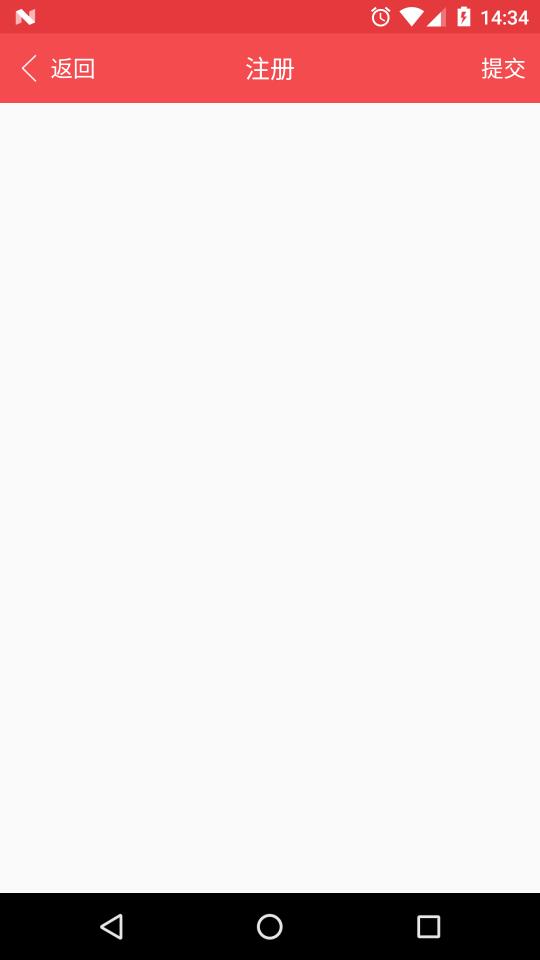

以上是关于复用自定义布局TitleBar的主要内容,如果未能解决你的问题,请参考以下文章